TTEP.CN > 故障 >
Win7系统查看最后登录时间的方法 如何查看win7电脑开关机时间教
Win7系统查看最后登录时间的方法 如何查看win7电脑开关机时间教程 我们在使用电脑的时候,总是会遇到很多的电脑难题。当我们在遇到了如何查看Win7系统最后登录时间的时候,那么我们应该怎么办呢?今天就一起来跟随TTEP的小编看看怎么解决的吧。
如何查看Win7系统最后登录时间?
1、首先第一步我们需要做的就是进入到电脑的桌面上,然后在桌面的左下角位置使用电脑的鼠标对开始菜单按钮进行点击操作,这个时候我们就打开了一个选项列表,直接对里面的运行进行点击。我们也可以使用电脑键盘上的组合快捷键Win+r这样的一个组合同时按下打开运行。
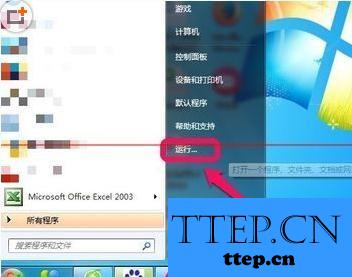
2、当我们在完成了上面的操作步骤以后,现在已经进入到这样的一个页面中了,在这个里面我们需要写入gpedit.msc这样的一条命令,继续进行下一步的操作。

3、现在我们已经打开了电脑中的组策略编辑器的页面了,在这个里面我们就要按照顺序依次的打开计算机配置-管理模板-windows组件一步一步打开页面即可。
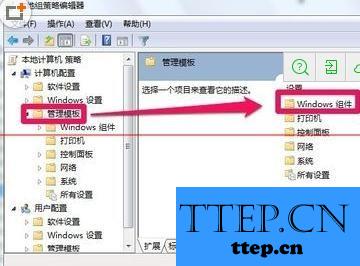
4、进入到windows组件页面中,接着对windows登陆进行选择。
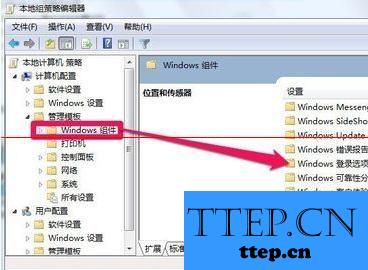
5、现在我们就已经进入到登录的页面中了,在这个里面就可以对电脑中的登录情况进行查看了。
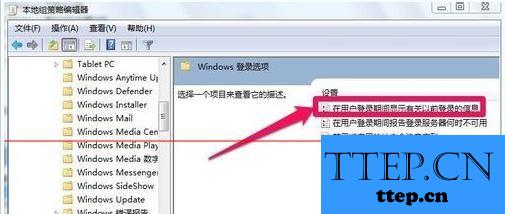
6、直接对启用进行点击,然后进行确认,这样我们再一次开机的时候就可以知道上一次的开始是什么时间了。
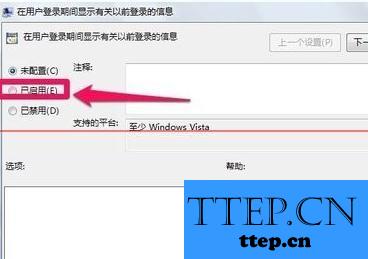
如何查看Win7系统最后登录时间?
1、首先第一步我们需要做的就是进入到电脑的桌面上,然后在桌面的左下角位置使用电脑的鼠标对开始菜单按钮进行点击操作,这个时候我们就打开了一个选项列表,直接对里面的运行进行点击。我们也可以使用电脑键盘上的组合快捷键Win+r这样的一个组合同时按下打开运行。
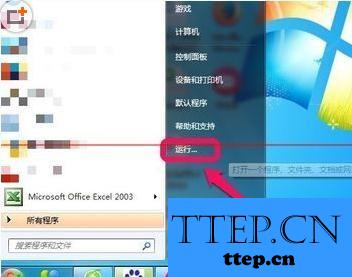
2、当我们在完成了上面的操作步骤以后,现在已经进入到这样的一个页面中了,在这个里面我们需要写入gpedit.msc这样的一条命令,继续进行下一步的操作。

3、现在我们已经打开了电脑中的组策略编辑器的页面了,在这个里面我们就要按照顺序依次的打开计算机配置-管理模板-windows组件一步一步打开页面即可。
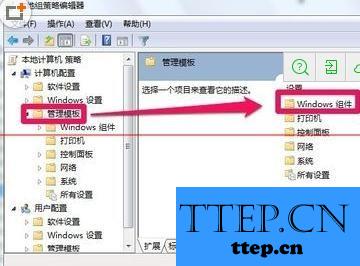
4、进入到windows组件页面中,接着对windows登陆进行选择。
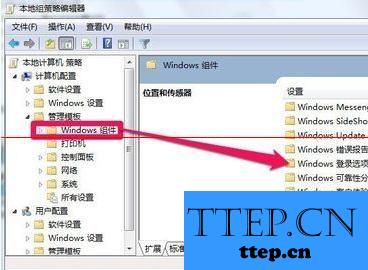
5、现在我们就已经进入到登录的页面中了,在这个里面就可以对电脑中的登录情况进行查看了。
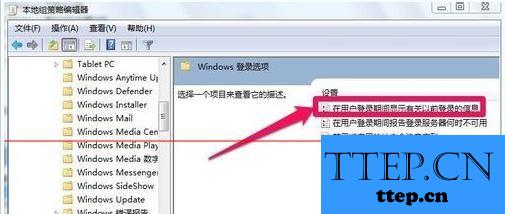
6、直接对启用进行点击,然后进行确认,这样我们再一次开机的时候就可以知道上一次的开始是什么时间了。
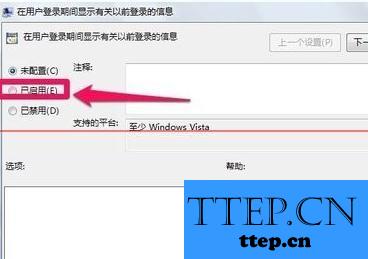
- 上一篇:Win10桌面壁纸自动换设置方法技巧 win10系统怎么让桌面壁纸自动
- 下一篇:没有了
- 最近发表
- 赞助商链接
